手提电脑如何连接网络 笔记本电脑如何连接WiFi
更新时间:2024-08-26 14:54:52作者:yang
在当今数字化时代,手提电脑和笔记本电脑已经成为人们生活中不可或缺的电子设备,如何连接网络成为使用这些便携式电脑的首要问题之一。在众多连接方式中,连接WiFi网络无疑是最为常见和便捷的方式之一。接下来我们将介绍手提电脑和笔记本电脑如何连接WiFi网络,让您轻松上网,享受无限的便利。
操作方法:
1.唤醒笔记本电脑,点击【网络】。
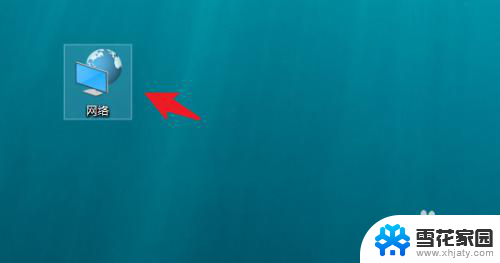
2.点击【网络和共享中心】选项,点击进入。
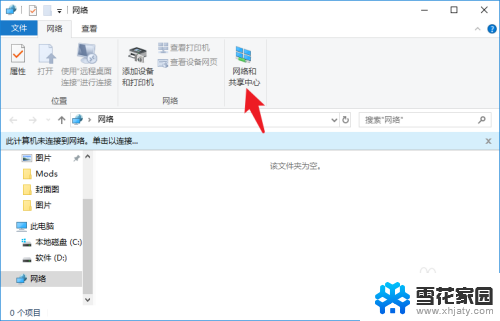
3.左侧列表找到【WLAN】选项,点击进入。
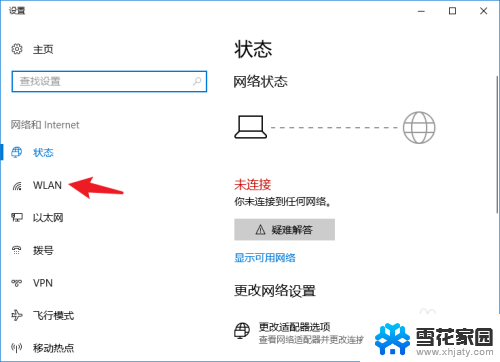
4.在右侧窗口内,将WLAN后面的开关打开。
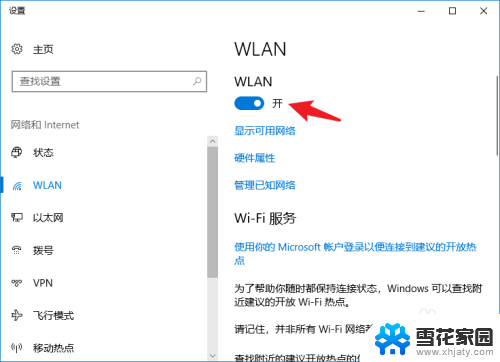
5.回到电脑桌面,在界面右下角找到无线网开关。
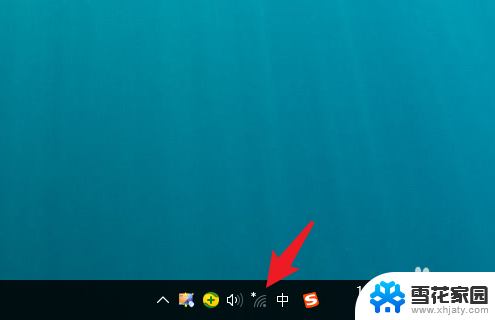
6.查看附近的wifi列表,找到目标wifi。点击【连接】。
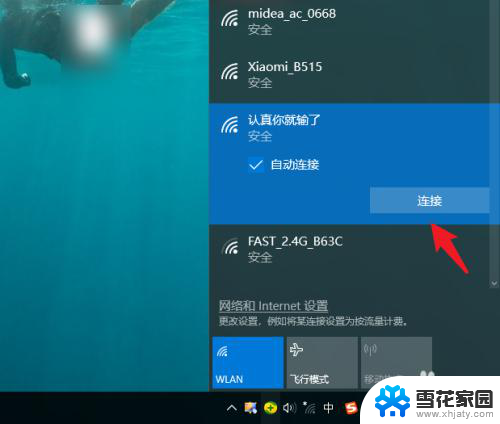
7.输入无线网密码,点击【下一步】。
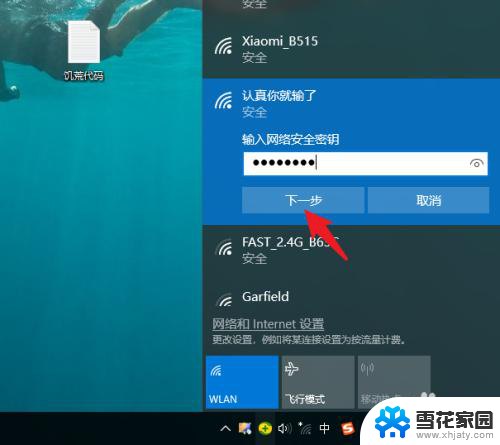
8.不需要用时,点击【断开】即可。
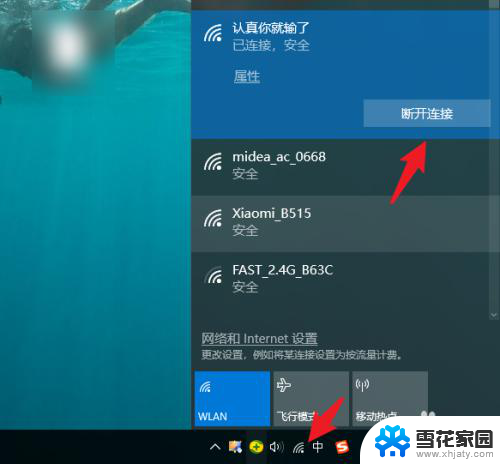
以上是关于如何连接网络的全部内容,如果您遇到这种情况,可以按照以上方法解决,希望对大家有所帮助。
手提电脑如何连接网络 笔记本电脑如何连接WiFi相关教程
-
 笔记本电脑上网怎么连接 笔记本电脑如何连接无线网络
笔记本电脑上网怎么连接 笔记本电脑如何连接无线网络2024-01-18
-
 笔记本连网线怎么连接 笔记本电脑如何连接有线网络
笔记本连网线怎么连接 笔记本电脑如何连接有线网络2024-03-04
-
 笔记本电脑怎么连接网络wifi 笔记本电脑如何连接双频无线网络
笔记本电脑怎么连接网络wifi 笔记本电脑如何连接双频无线网络2023-12-05
-
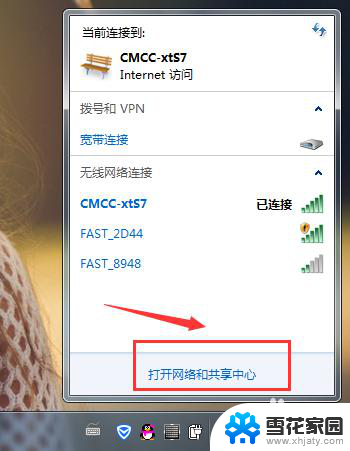 电脑如何删除网络连接 如何在笔记本电脑上删除已连接的WiFi网络
电脑如何删除网络连接 如何在笔记本电脑上删除已连接的WiFi网络2024-04-05
- 笔记本网络怎么连接 笔记本电脑如何连接有线宽带
- 怎样在笔记本电脑上连接wifi 笔记本如何设置wifi连接
- 手机给电脑连接网络 手机热点如何连接电脑网络
- 如何在手提电脑上连接wifi 电脑连接WiFi失败怎么办
- 电脑网线怎么连接上网 笔记本电脑如何通过网线连接上网
- 笔记本电脑连接有线网络怎么连接 笔记本电脑如何连接有线宽带
- 电脑怎么看是windows几的 如何确定电脑系统是Windows几
- 联想小新系统重置 联想小新笔记本系统重置密码
- nvidia怎么打开录制 NVIDIA显卡录像功能怎么打开
- 华为mate30怎么调声音大小 华为mate30怎么调整铃声音量
- 电脑频繁重启无法开机 电脑无法开机怎么解决
- 微信删除的号码怎么找回来 怎样找回被删除的微信联系人
电脑教程推荐